Organizzato per vettura e categoria merceologica, ClipParts Net consente di individuare, attraverso una ricerca guidata, i codici, le immagini e le caratteristiche dei prodotti dell'intero parco auto circolante in Europa. ClipParts Net comprende l'intero panorama dei produttori di ricambi auto nazionali e internazionali, ed è diventato il punto di riferimento per l'after market italiano.
Completata la fase di autenticazione di ClipParts Net, apparirà la pagina, attraverso la quale è possibile selezionare la versione della auto che si vuole consultare. La selezione avviene scegliendo in seguenza la marca, il modello, l'applicazione e l'allestimento, cliccando con il mouse su ogni elemento prescelto. Cliccando due volte sull'applicazione è possibile accedere direttamente alla sezione catalogo che affronteremo nel capitolo seguente.
A sinistra della maschera, è presente un'area etichettata "Storico selezione", che contiene in ordine cronologico le ultime 10 vetture consultate, ciò per consentire all'operatore una selezione veloce del veicolo. Difatti, se nell'elenco è già presente la vettura a cui siamo interessati, si può cliccare direttamente sul rigo prescelto, per poter avere tutti i dati esplosi.
Sulla sinistra è presente un'altra sezione denominata "Veicolo corrente" dove viene mostrata l'immagine del veicolo selezionato. Tale immagine cambia ogni qualvolta selezioniamo un modello diverso.
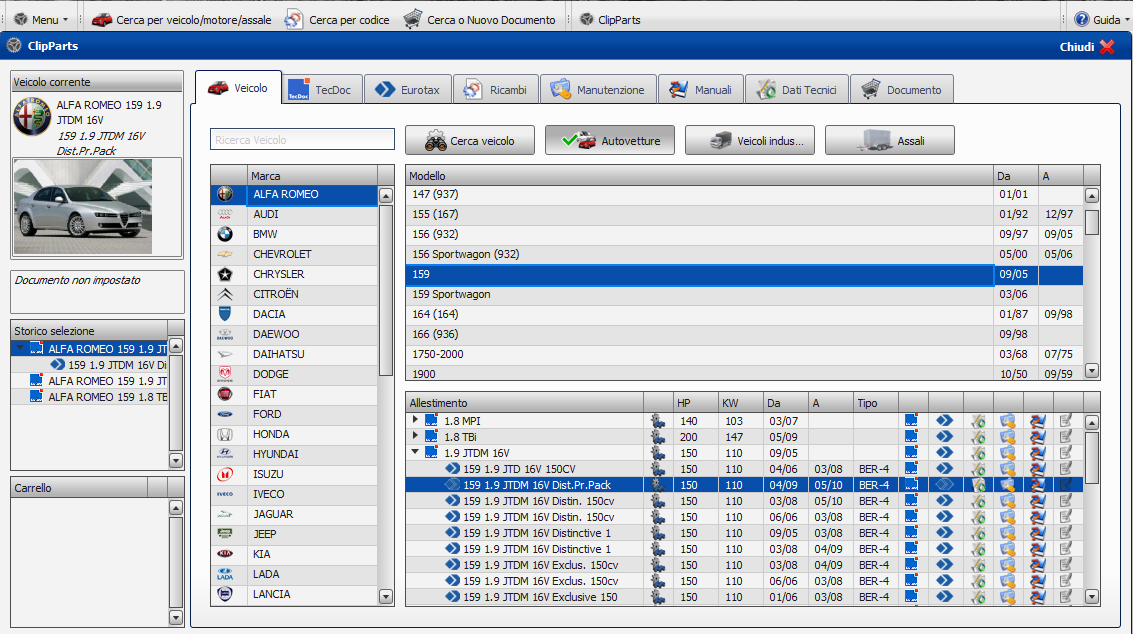
Per ogni vettura è possibile visualizzare una serie di informazioni utili per identificare correttamente il veicolo cliccando sull'icona ![]() .
.
| o | Identificazione: |
Nuovo pagine inserita nella versione di ClipParts 2012 che permette di identificare correttamente il veicolo attraverso il codice VIN
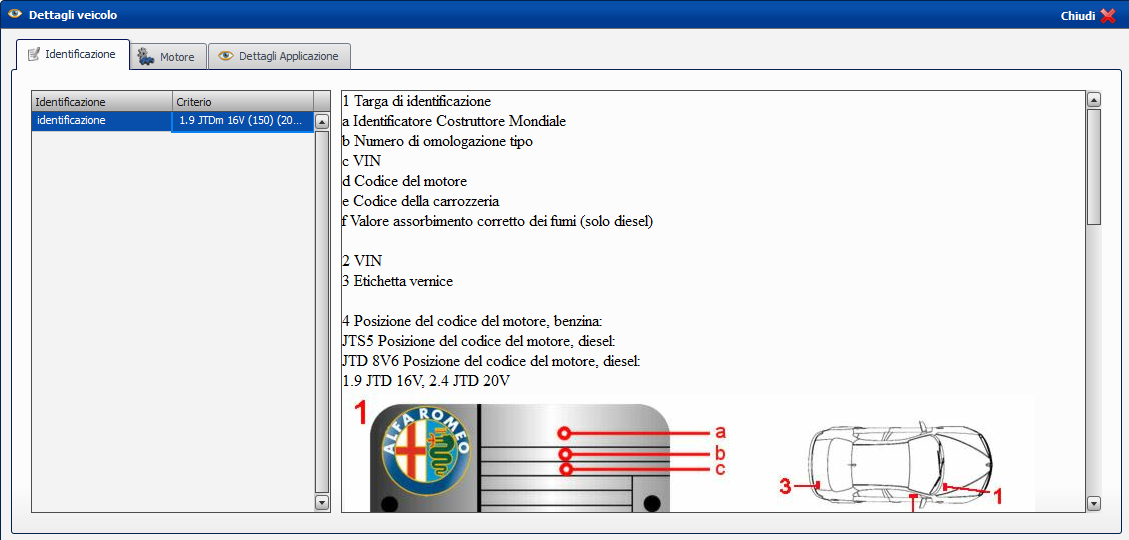
| o | Dettagli Motore |
Per conoscere i "dettagli del motore" è sufficiente cliccare in corrispondenza dell'icona ![]() e vedremo esplose le caratteristiche del motore prescelto. (Nell'esempio in figura corrisponde al codice motore "939 A8.000").
e vedremo esplose le caratteristiche del motore prescelto. (Nell'esempio in figura corrisponde al codice motore "939 A8.000").
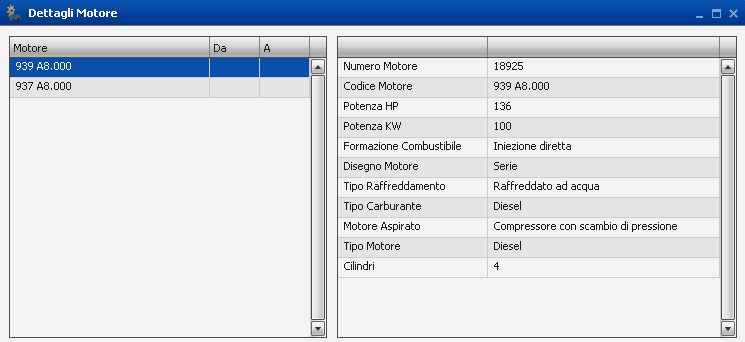
| o | Dettagli Applicazione |
Per ogni vettura sono riportati i dettagli dell'applicazione "Dettagli applicazione"
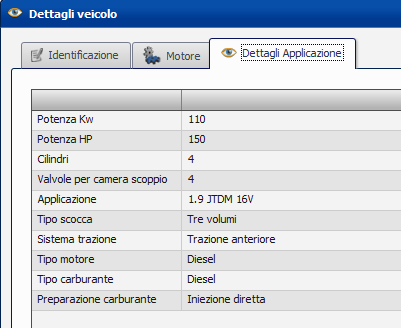
Scelta della pagina
Dopo aver scelto e selezionato la vettura, nell'area label (vedi figura seguente), vedremo attive le pagine di consultazione che è possibile utilizzare. Qualora una etichetta sia disabilitata, significa che per quel veicolo non sono disponibili le informazioni corrispondenti.
![]()
Per comprendere meglio quali informazioni sono disponibile per il veicolo selezionato sono presenti una serie di icone:
![]()
![]() Dettagli codice Motore.
Dettagli codice Motore.
![]() Presenza del catalogo Tecdoc.
Presenza del catalogo Tecdoc.
![]() Presenza del catalogo Eurotax.
Presenza del catalogo Eurotax.
![]() Presenza dei Dati Tecnici.
Presenza dei Dati Tecnici.
![]() Presenza dei Piani di manutenzione.
Presenza dei Piani di manutenzione.
![]() Presenza dei Manuali.
Presenza dei Manuali.
![]() Dettagli applicazione.
Dettagli applicazione.
Nel caso in cui non è presente l'icona vuol dire che per quel veicolo mancano le informazioni.